文章詳情頁
蘋果一體機如何安裝Win7?蘋果一體機裝Win7系統詳細教程
瀏覽:82日期:2022-06-16 09:52:45
很多使用蘋果一體機的用戶咨詢小編,自己想給電腦安裝win7系統,但是具體不知道如何操作。下面小編就給大家分享一下如何給蘋果一體機安裝win7的詳細教程,有需要的用戶可以一起看看。
操作方法:
1、前往——應用程序——實用工具——BootCamp助理。
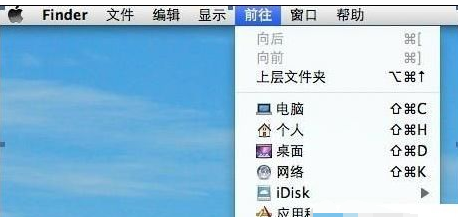
2、打開Boot Camp,然后勾選“創建Windows7安裝盤”,接著點繼續。
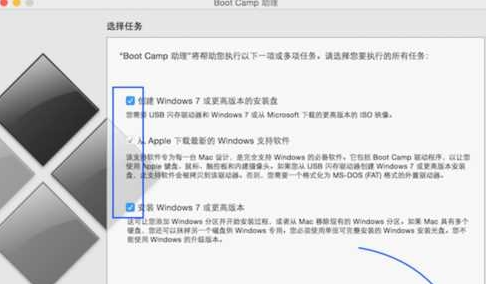
3、打開Boot Camp,然后勾選“創建Windows7安裝盤”,接著點繼續;在“ISO映像”選擇剛才下載的win7 ISO鏡像文件的路徑,“目的磁盤”選擇你插入的U盤,點繼續。
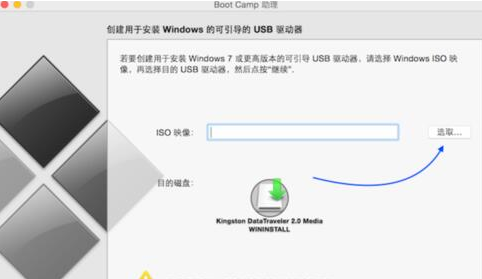
4、需要注意的是,下載boot Camp驅動需要一定的時間,大家要耐心等待,U盤安裝盤制作完成以后,會進入 Mac 硬盤的分割界面。在這里可以手動調整會 Windows 系統的硬盤空間。建議分配空間不少于 50G。硬盤大的可以多分一點,畢竟我們大多都用windows還要安裝軟件程序。
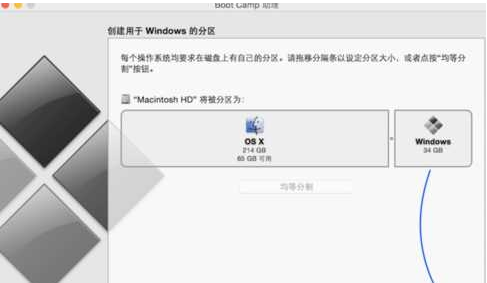
5、分配好磁盤之后Boot Camp會自動制作好用于安裝Win7旗艦版的U盤安裝盤,并重啟,重啟后,部分蘋果電腦會自動進入Win7安裝程序,如不能進和話,重啟后按下Option鍵然后選擇黃色的U盤進入。
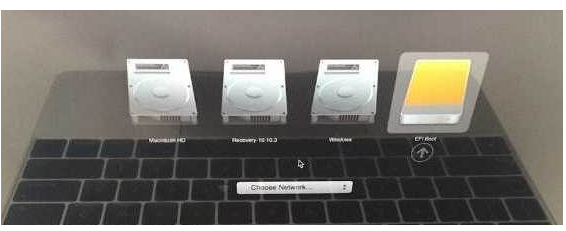
6、跳過一些步驟我們來到“你想將Windows安裝在何處”界面,選擇bootcamp分區并點擊“驅動器高級”選項。
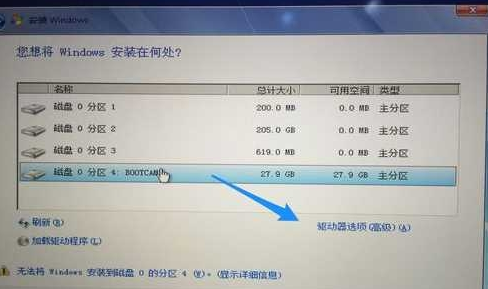
7、格式化該分區后再點下一步繼續。
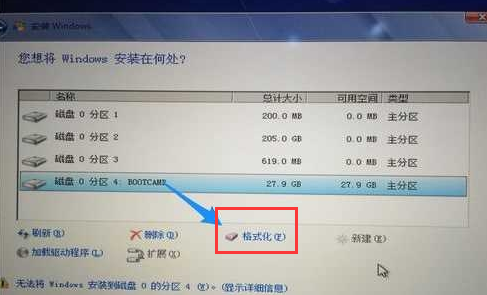
以上就是就是安裝win7到mac中的過程。
相關文章:
1. Windows7系統codemeter.exe是什么文件?能卸載嗎?2. Win8系統提示無線適配器或訪問點有問題怎么解決?3. 教你如何使用兩行代碼激活Windows系統4. Win10微軟搜索很慢怎么辦?瞬間提速方法推薦5. 統信uos系統怎么選擇打印機驅動? uos打印機驅動的兩種選擇方法6. Win10桌面圖標大小怎么更改?Win10桌面圖標大小更改方法介紹7. macOS Ventura 13.3 正式版發布: 增加了重復照片檢測功能等功能8. Win10系統下雙核瀏覽器如何切換內核?9. Windows11升級可能會加密硬盤 注意!這個按鈕不要碰!10. Win10系統ping時出現傳輸失敗常見故障?這招收好了
排行榜

 網公網安備
網公網安備